あまりにも検索などで探してくる人が多いので…MacKeeperのアンインストールの仕方をきちんとインストールして解説するよ

最近弊サイトのアクセスの相当な部分が
「MacKeeperのアンインストールの方法がわからない」
「MacKeeperを買わないとシステムが深刻なことになるという警告が出るので削除したい」
という理由で検索して来られている人に占められている。
サイトレファレンスなどを見てもそういう質問サイトや検索結果などから飛んで来られる方が大変多い。
Mackeeperってなんぞやという人もいるかもしれないがMacユーザーでインターネットを使用している人なら口絵のドヤ顔のロボットのアイコンは一度は見たことがあると思う。
こういうレビューを書いたせいだと思う。
最近見かける"MacKeeper"ってどうよ?
MacKeeperが話題になっているらしいのでちゃんとインストールしてレビューしてみた
このソフトは一部で言われているようなスケアウエアというほどの悪質なアプリではないと思っているが、かといってとても役に立つアプリとも私には思えなかった。
なので私は使わないという趣旨のレビューを書いた。
ところが「教えて・知恵袋」系の質問サイトで
「Mackeeperのアンインストールの方法を教えてください」
という質問から弊サイトに飛んでくる人が非常に多くて、アンインストールの方法も分からずによくこんなユーティリティに手を出そうという気が起きるなと逆に感心しているのだが、やはりそれだけこのMacKeeperの宣伝が派手で、初心者がついクリックしてしまう内容だということなんだと思う。
弊サイトは原則褒めることができないアプリは取り上げないし、レビューもしないというルールで運営してきたが、なぜかこのMackeeperは取り上げてしまった。
このアプリが近年のMacDefenderやMacSweeperなどの本物のランサムウエアや有害ソフトと非常に紛らわしかったためというのもある。
またこのMackeeper自体の強引にインストールさせて、あまり意味のない機能で金を取ろうとする姿勢に不快感を感じたということもその理由かもしれない。
おかげでGoogle AdsenseのMacKeeperのクリックスルー分は無効にされるなどの報復を受けているのだが、感じたままに書いたのだから仕方がない。
それはともかく私は使わないが、使う人は自己責任で使って欲しい。
これらの批判的レビューはあくまで私の私見なので、世の中には
「Mackeeperは本当に役に立つ良いソフトだ!」
という意見の人もいるかもしれない。
その人たちの意見を否定するつもりもないし私は使わないというだけのことだ。
ところがそれらの質問サイトで
「リンク先のサイトに書いてある方法でアンインストールしてみましたがうまくいきませんでした」
という質問者のコメントも見かける。
個人的意見のレビューだが、一応書いた者の責任はあるので今回はきちんとアンインストールの手順を紹介する。
そういう質問をする人たちも飛ばし読みをしないでキチンと手順を把握してアンインストールをして欲しい。
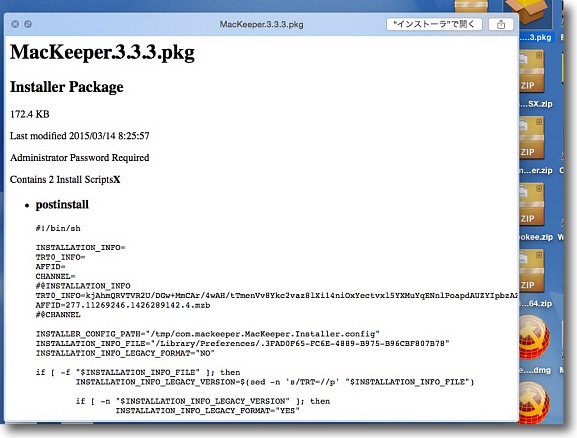
ダウンロードしたMacKeeperのpkgファイルの中身を覗くと
スクリプトだけがあってインストーラの本体は入っていない
インストーラはインストールが始まったらダウンロードする仕組みに
なっていてあくまでインストーラの中身はユーザに見せない…
つまりどこに何をインストールするかユーザには秘密という構造は相変わらずのようだ
これを改善しない限り私個人的にはこのユーティリティを信用する気になれない
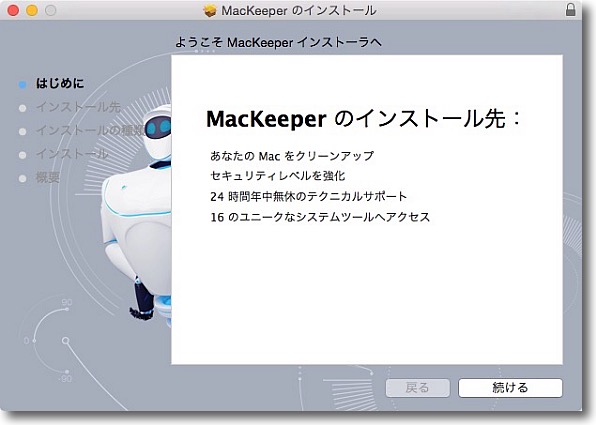
最新版と思われるMacKeeper3.3.3のインストーラを起動
インストール先の表示なのに「あなたのMacをクリーンアップ」とすっとぼけている
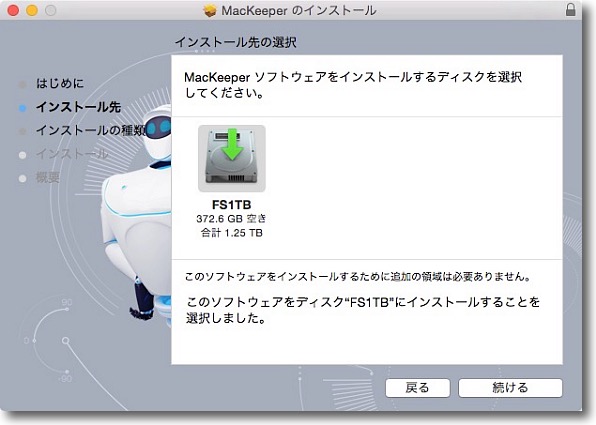
ここでひとつテストを実施
インストーラを立ち上げた状態でインターネットへの
接続を切ってMacをスタンドアローンにしてみた
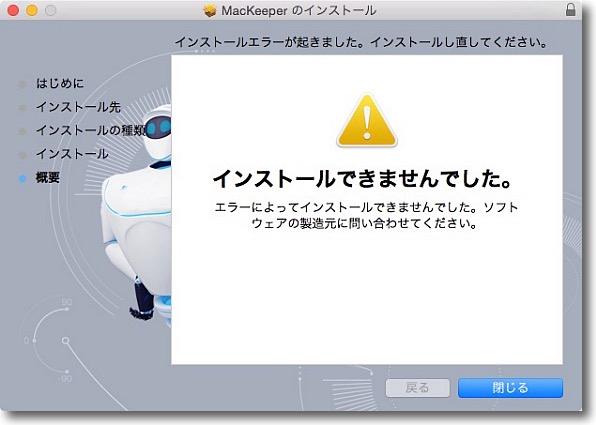
するとこの通り…エラーによってインストールに失敗する
インストーラを開始してから本当のインストーラをダウンロードし始めインストールが終わったら
ディスクイメージを削除してしまいインストーラの中身をユーザには見せないという仕組みになっている
なぜそんなことをする必要があるのだろうか?
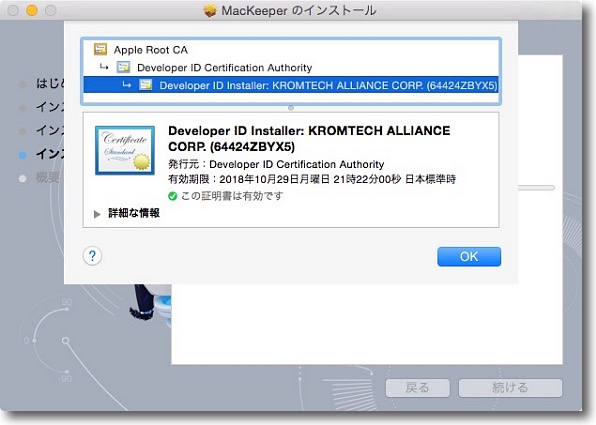
一応インストーラには正規のダウンロード先であるという認証局の証明書が付いている
しかし振る舞いが怪しいのでどうなんだろう…
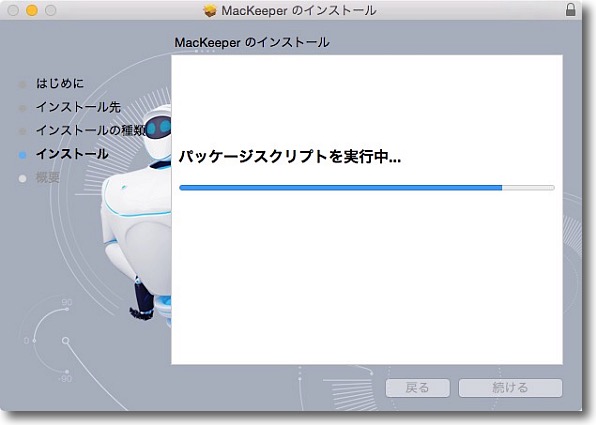
ところでMacKeeper3.3.3のインストーラではこの状態で止まってしまい
結局インストーラ本体のダウンロードに失敗してインストールできない
どうやらサーバのURLかディレクトリが変更になってインストーラが変更されていないのが原因らしい
こういうところもグダグダだ
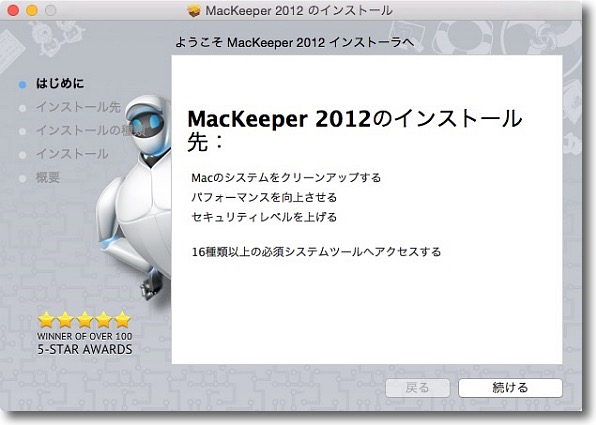
旧バージョンのMacKeeper2012のインストーラを引っ張り出してきて
まずこちらをインストールしてみることにした
それにしても100以上の5つ星を獲得したとか書いてあるがどこの五つ星なのかは一切書いていない
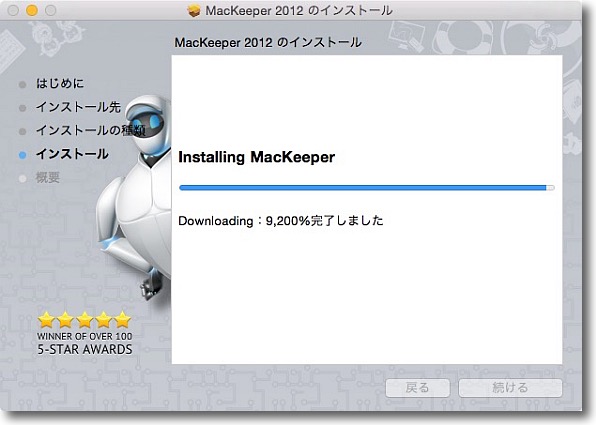
こちらは無事にインストールへと進んだ
それにしてもダウンロード9200%って、あんたは宇宙戦艦か?
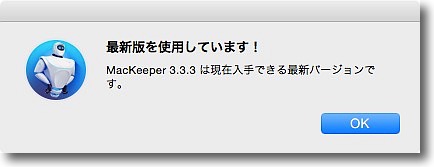
旧バージョンのインストーラを使っても結局インストールされるのは最新版の3.3.3だった
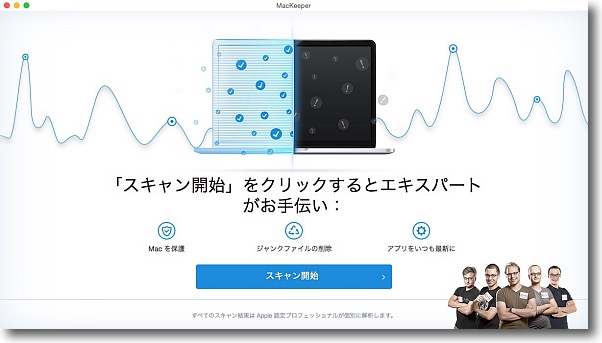
新バージョンの特徴として「ギークたちとのライブトークで
サポート」を受けられる機能が追加されたそうだ
そのギークたちと思しきオヤジたちの写真が仰々しく出ている
これで早速システムスキャンをかけてみる
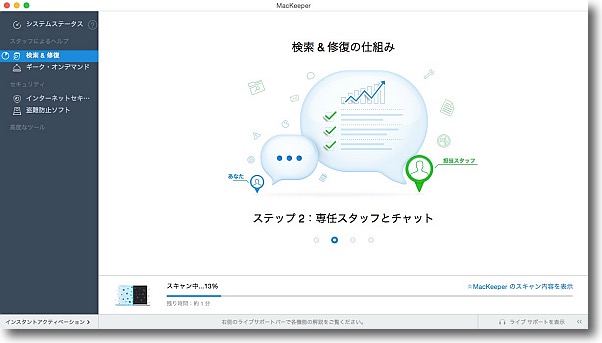
2時間ほどCPUがフルアップするほどの負荷がかかる
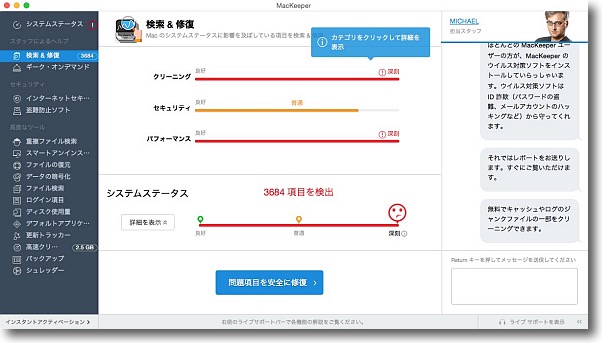
キャッシュを掃除した直後だが2.5GBの掃除が可能で
パフォーマンスも深刻な状態、セキュリティもやや深刻で
全体的にシステムは深刻な状態なのだそうだ
相変わらずだ
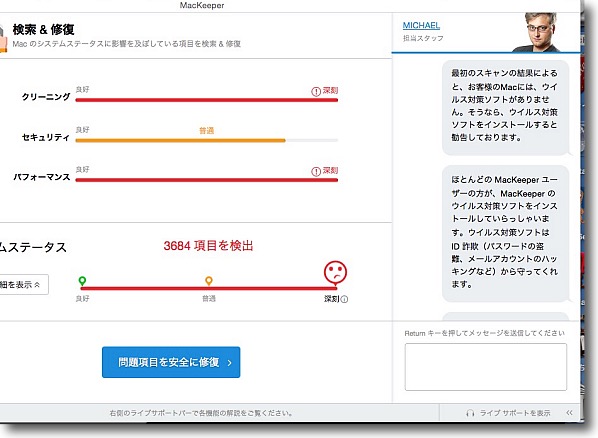
右のギークのマイケルの見解では「ウイルス対策ソフトがない」そうだ(ClamXavが常駐している)
Mackeeperのウイルス対策機能をインストールすることを推奨するんだそうだ
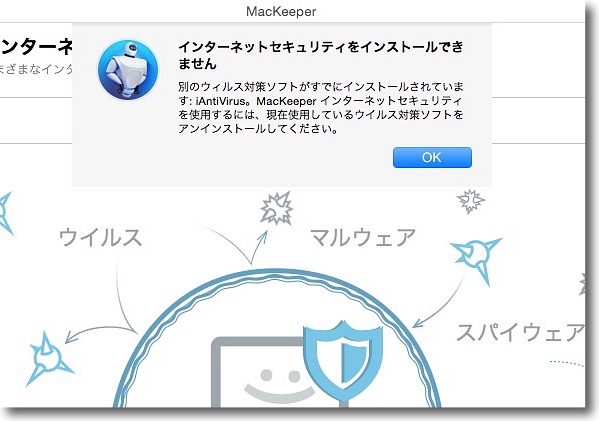
インストールしてテストしてみようとしたところ
以前にテストしたシマンテックのiAntiVirusと衝突するんだそうだ
常駐させていないアプリには反応するのが不思議だが面倒なので見送った
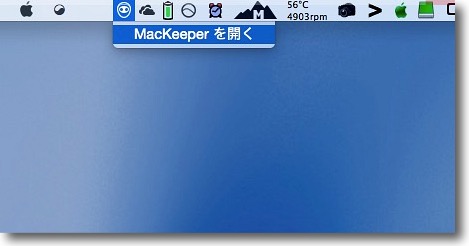
Mackeeperをインストールすると何も設定しなくてもメニューバーにドヤ顔アイコンが常駐するようになる
ログオフしても再起動してもこれは止めることができない
実は「システムが深刻な状態なのでMackeeperを買え」というポップアップはこのプロセスが表示している
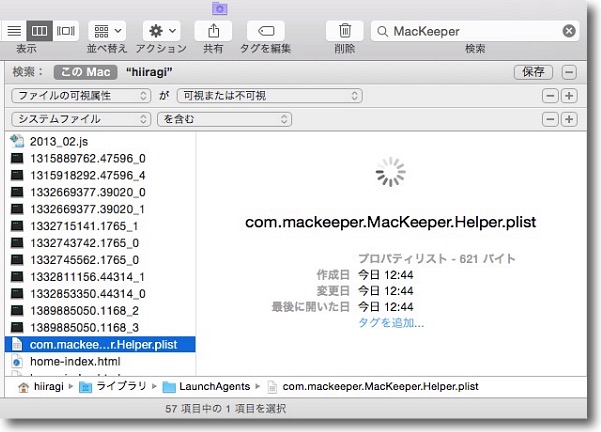
このプロセスはログオン項目にも入っていない
Finderで「システムファイルを含む」「不可視ファイルを含む」という条件で
Mackeeperをキーワードに検索するとHelper.plistファイルがあることがわかる
場所は~/Library/LaundeAgenteの中だ
これがあるということは本体のヘルパーも必ずある
それがメニューバーアイコンと「金払え」ポップアップの正体だ
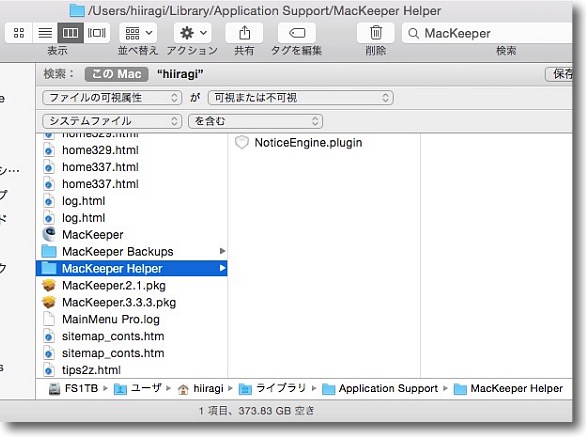
ヘルパーの本体は~/Library/Application Supportの中に
「MacKeeperHelper」という名称のフォルダがありその中にあった
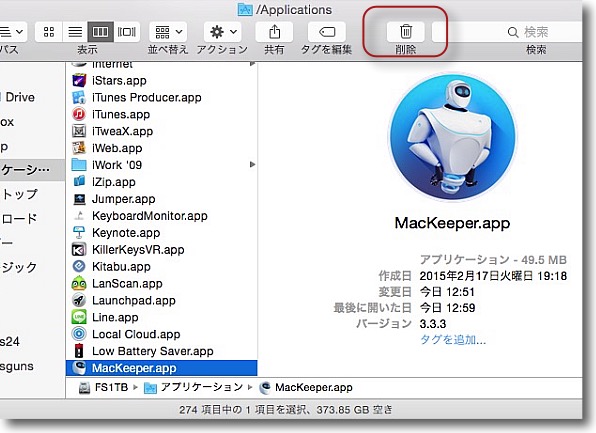
さてアンインストールの手順なのだがまずMackeeper本体をゴミ箱に移動する
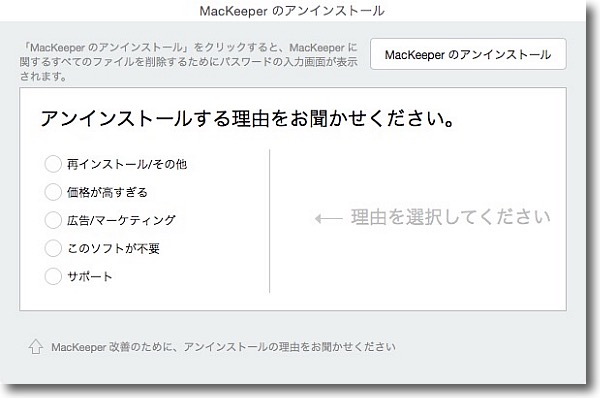
するとMackeeperアンインストーラが自動的に立ち上がってくる
これを無視すると上記のヘルパーが残ってしまい
いつまでも「金払え」のポップアップが消えなくなってしまう
このアンインストーラはアンインストールするのかアンケートに
答えないとアンインストールボタンが有効にならない
これを焦ってクリックしてアンインストールした気になっている初心者ユーザが
「削除しても金払えと脅し続けるソフト」という悪評を流している気がする
いずれにしてもこんなゴリ押しなUIをデザインしたMackeeperにも責任はあるのだが…
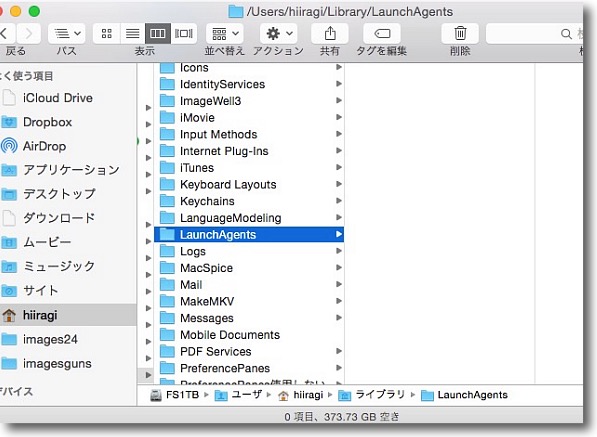
このアンインストーラで上記ヘルパーは完全に削除された
これまでテストしたどのバージョンもこういう動きをしたので
「削除しても金払えと脅し続ける悪質ソフト」という悪評は初心者の勘違いではないかと思う
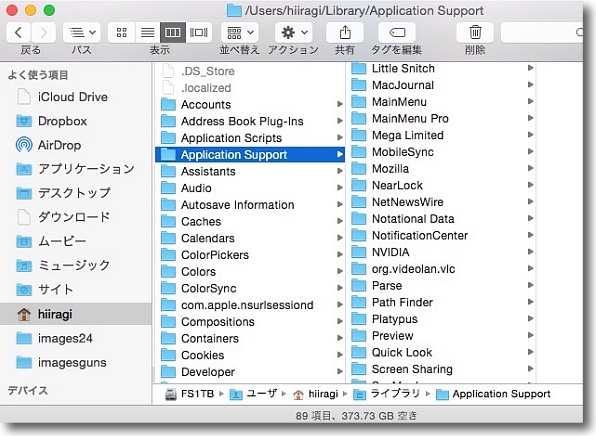
Mackeeperのアンインストール手順は以上なのだが
もっと悪意に満ちたソフトをアンインストールする時の心得も触れておく
その手のスケアウエア、ランサムウエアがファイルを突っ込んできそうな場所というのがある
例えば上記のヘルパーのplistファイルを入れて起動項目にする~/Library/LaunceAgents、
/Library/LaunceAgentsはこの~/Library/Application Support、
/Library/Application Supportとセットになっている
ここに何かフォルダを突っ込んでくるのだが悪意があるのなら本体アプリと同じ名前ではない可能性もある
実際mozilaという名称の偽装ファイルを突っ込んできた悪質なソフトも存在した
タイムスタンプでインストールした時間帯のファイルを含むフォルダが怪しい
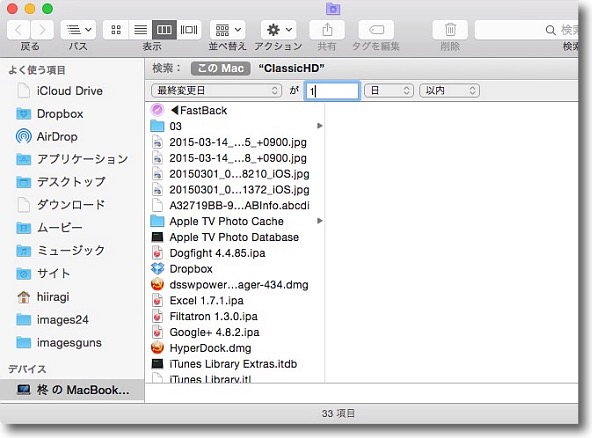
スマート検索フォルダで「不可視ファイルを含む」「システムファイルを含む」という条件で
最終更新日、作成日などの条件で検索してみるのも手っ取り早いと思う
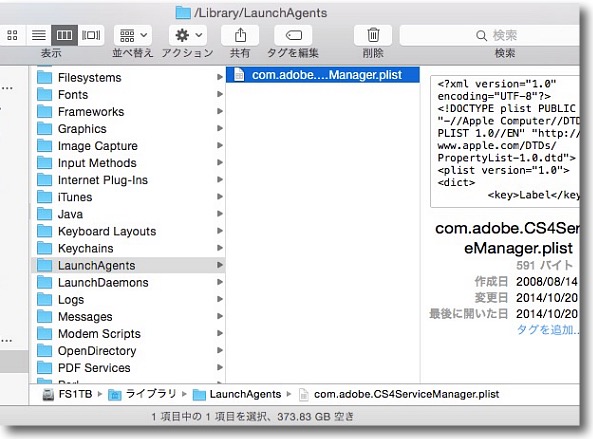
ライブラリフォルダの方の/Library/LaunchAgentsは
もし起動項目があったらplistファイルが入っているはずだ
ここにplistを入れるのは製品版ソフトが多いがチェックしてみる意味はある
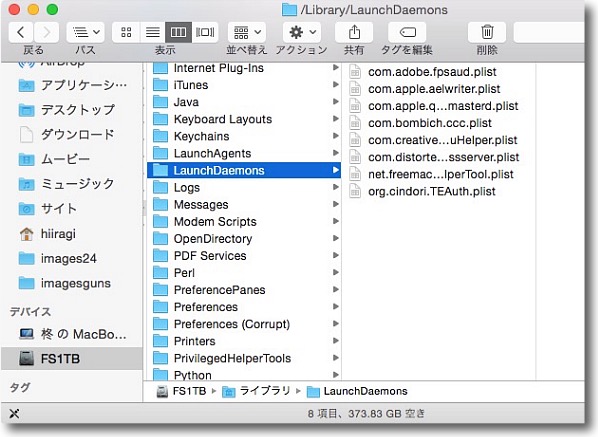
もう一つチェックする項目として/Library/LaunceDaemonsも覗いた方がいい
ここも起動時に自動的に起動する項目のplisyファイルが入っている
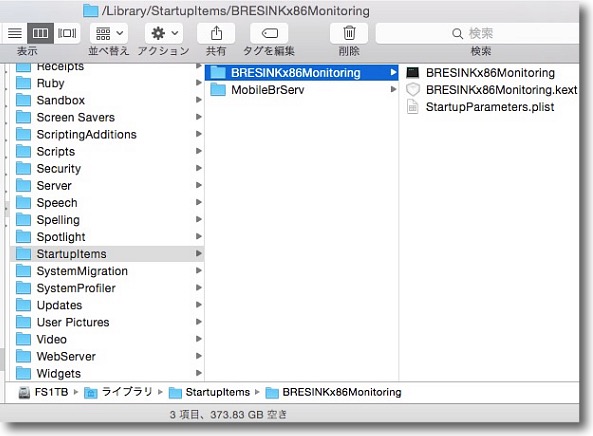
さらにもう一つあげるとここ/Library/Startupitem
ここらは管理者権限がないと何もインストールできない場所だが
なんせインストール時にパスワードを入力させるアプリが多いので狙われる場所だと思う
2015年3月14日

|

|